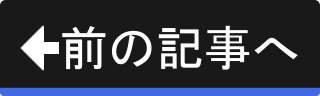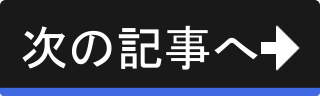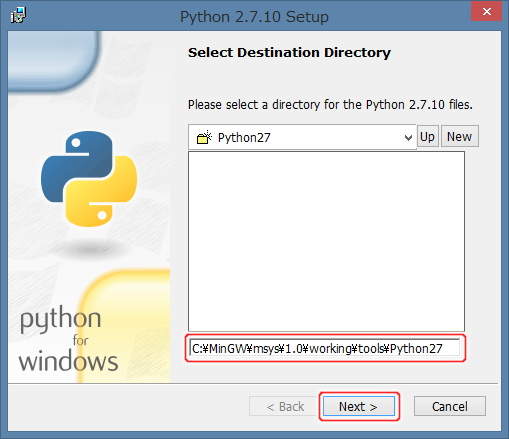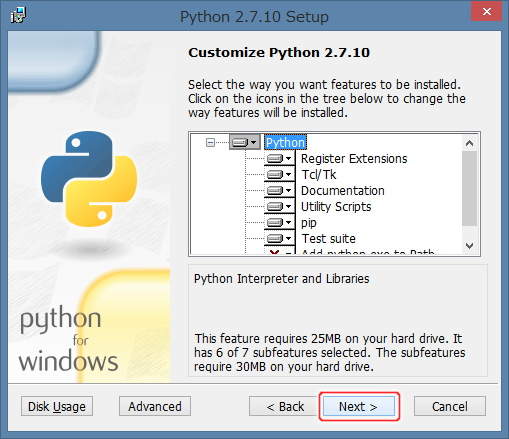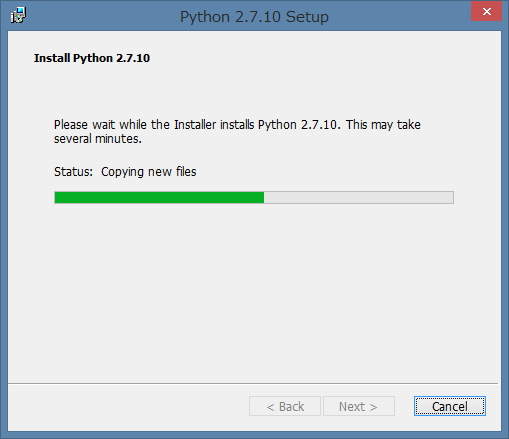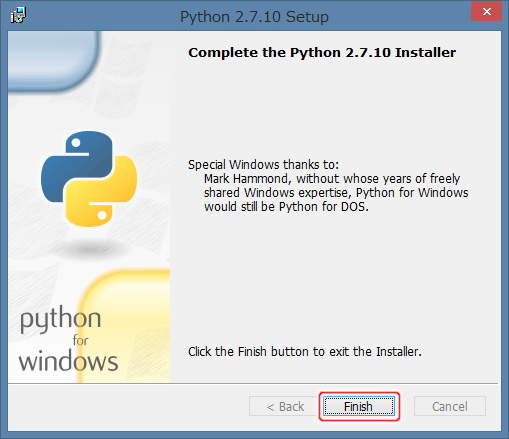Pythonのダウンロードとインストール
続いて、Python(パイソン)のセットアップを行います。 Pythonは、正確には開発ツールではなくプログラミング言語です。
Pythonのダウンロード
公式ウェブサイトである https://www.python.org/ から Python 2.7.10 をダウンロードします。
なお、以下のリンクからPythonを直接ダウンロードすることもできます。
Pythonのインストール
続いて、Pythonをインストールします。 ダウンロードしたインストーラを実行し、下記の手順に従ってインストール作業を実施します。
1. インストール種別の選択
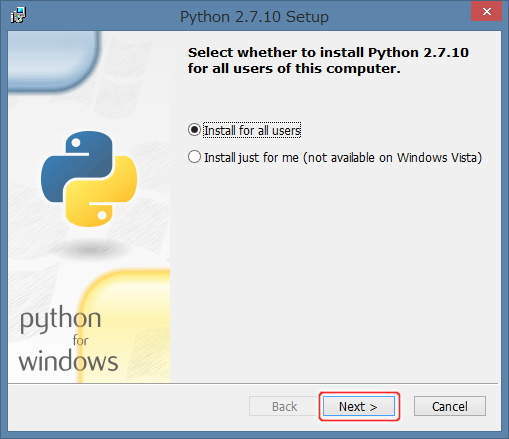
1. インストール種別の選択
全てのユーザがPythonを利用できるようにする(Install for all users)か、現在作業を行っているユーザのみに限定する(Install just for me)かを選択し、[Next >]ボタンを押して次の画面に進みます。